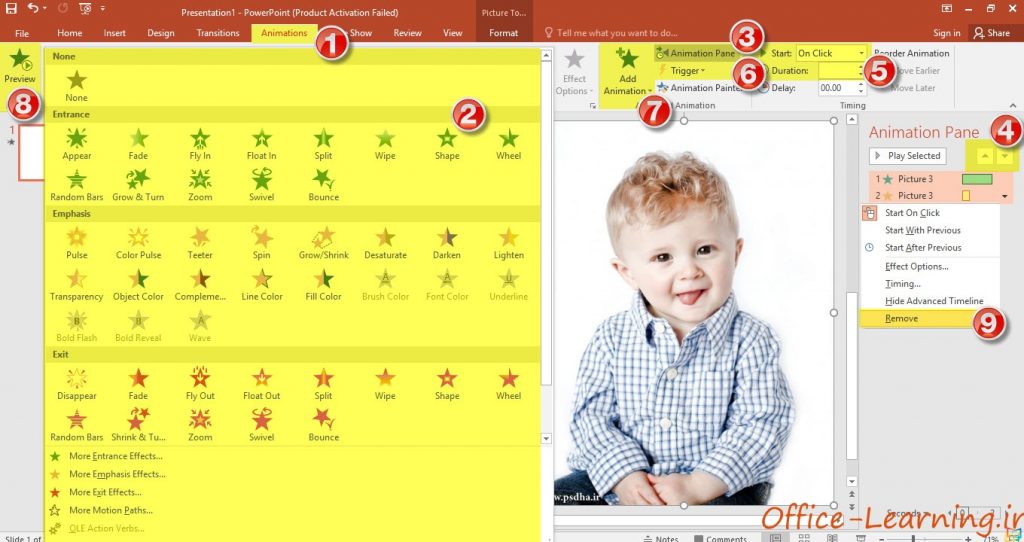آموزش متحرک سازی و ایجاد انیمیشن در پاورپوینت
PowerPoint Animation
- ابتدا تصویر مورد نظر را انتخاب کنید. سپس از تب Animation یکی از مدل های آن را انتخاب کنید.
- روی فلش کوچک کلیک کنید تا Animation های بیشتری ببینید. Animation ها در 3 دسته طبقه بندی شده اند:
Entrance: Animation های ورودی یا شروع هستند برای این است که چگونه یک شی روی اسلاید ظاهر شود.
Emphasis: Animation های میانی هستند و برای وقتی است که اشیا روی اسلایدتان هستند.
Exit: Animation های خروجی هستند برای وقتی است که می خواهیم از یک اسلاید خارج شوید و به اسلاید دیگر بروید.
- Entrance: Animation های ورودی یا شروع هستند برای این است که چگونه یک شی روی اسلاید ظاهر شود.
- Emphasis: Animation های میانی هستند و برای وقتی است که اشیا روی اسلایدتان هستند.
- Exit: Animation های خروجی هستند برای وقتی است که می خواهیم از یک اسلاید خارج شوید و به اسلاید دیگر بروید.
- برای ایجاد تغییرات در Animation به قسمت Animation pane بروید پنجره کوچکی سمت راست صفحه باز می شود که می توانید همه Animation هایی که در اسلاید هستند را ببینید.
- اگر بخواهید ترتیب Animation ها را تغییر دهید روی Animation کلیک کرده و با فلشهای رو به سمت بالا و پایین تغییر دهید.
- برای اینکه مدت زمان Animation را تغییر دهید از گزینه Duration استفاده کنید.
- گزینه Trigger و یکی از گزینه را انتخاب کنید تا وقتی روی هر کدام از اشیا درون اسلاید کلیک می کنید Animation اجرا شود.
- برای اضافه کردن چند Animation به یک عکس می توانید از گزینه Animation Add استفاده کنید.
- برای اجرای Animation روی گزینه Preview کلیک کنید.
- اگر خواستید Animation را پاک کنید روی خود Animation راست کلیک کنید و Remove را بزنید.